Tapahtumat
Microsoft 365 Community Conference
6. toukok. klo 14 - 9. toukok. klo 0
TaitoA tekoälyn aikakaudelle yhteisön johtamassa Microsoft 365 -tapahtumassa 6.–8. toukokuuta Las Vegasissa.
LisätietojaTätä selainta ei enää tueta.
Päivitä Microsoft Edgeen, jotta voit hyödyntää uusimpia ominaisuuksia, suojauspäivityksiä ja teknistä tukea.
Jos sinun on tehtävä yhteistyötä vieraiden kanssa asiakirjojen, tietojen ja luetteloiden välillä, voit käyttää SharePoint-sivustoa. Nykyaikaiset SharePoint-sivustot on yhdistetty Microsoft 365 -ryhmiin, ja ne voivat hallita sivuston jäsenyyttä ja tarjota yhteistyötyökaluja, kuten jaetun postilaatikon ja kalenterin.
Tässä artikkelissa käydään läpi Microsoft 365:n määritysvaiheet, jotka tarvitaan SharePoint-sivuston määrittämiseen yhteistyötä varten vieraiden kanssa.
Tässä videossa näytetään tässä asiakirjassa kuvatut määritysvaiheet.
Jakamista Microsoft 365:ssä hallitaan korkeimmalla tasolla Microsoft Entran ulkoisen tunnuksen ulkoisen yhteistyöasetuksen mukaan. Jos vieraskäyttö on poistettu käytöstä tai rajoitettu Microsoft Entran ulkoisessa tunnuksella, tämä asetus ohittaa kaikki Microsoft 365:ssä määrittämäsi jakamisasetukset.
Tarkista ulkoisen yhteistyön asetukset varmistaaksesi, että jakamista vieraiden kanssa ei estetä.
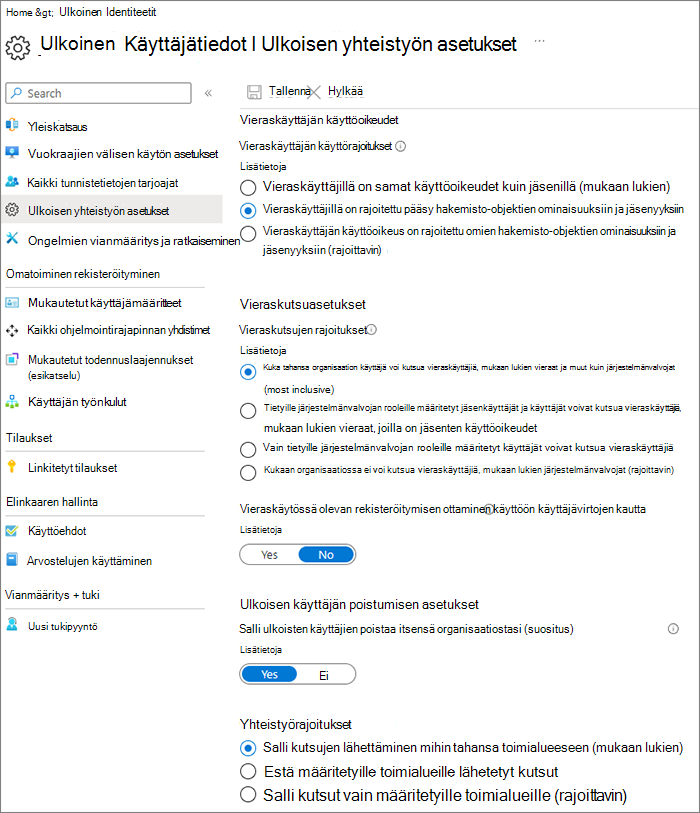
Ulkoisen yhteistyöasetuksen määrittäminen
Huomaa Yhteistyörajoitukset-osion asetukset. Varmista, että niitä vieraiden toimialueita, joiden kanssa haluat tehdä yhteistyötä, ei ole estetty.
Jos työskentelet useiden organisaatioiden asiakkaiden kanssa, haluat ehkä rajoittaa heidän mahdollisuuttaan käyttää hakemistotietoja. Tämä estää heitä näkemästä, kuka muu on vieraana hakemistossa. Voit tehdä tämän valitsemalla Vieraskäyttäjän käyttörajoitukset -kohdassa Vieraskäyttäjillä on rajoitetut käyttöoikeudet ominaisuuksiin ja hakemisto-objektien asetusten jäsenyys tai Vieraskäyttäjän käyttöoikeus on rajoitettu omien hakemisto-objektien ominaisuuksiin ja jäsenyyksiin.
Nykyaikaiset SharePoint-sivustot käyttävät Microsoft 365 -ryhmiä sivuston käytön hallintaan. Microsoft 365 -ryhmien vierasasetukset on otettava käyttöön, jotta vieraskäyttö SharePoint-sivustoissa toimisi.

Microsoft 365 -ryhmien vierasasetusten määrittäminen
Jotta vieraat voivat käyttää SharePoint-sivustoja, SharePointin organisaatiotason jakamisasetusten on sallittava jakaminen vieraiden kanssa.
Organisaatiotason asetukset määrittävät yksittäisten sivustojen käytettävissä olevat asetukset. Sivustoasetukset eivät voi olla sallivampia kuin organisaatiotason asetukset.
Jos haluat sallia todentamattomien tiedostojen ja kansioiden jakamisen, valitse Kuka tahansa. Jos haluat varmistaa, että kaikkien organisaatiosi ulkopuolisten henkilöiden on todennettava, valitse Uudet ja olemassa olevat vieraat. Valitse sallivin asetus, jota mikä tahansa organisaation sivusto tarvitsee.
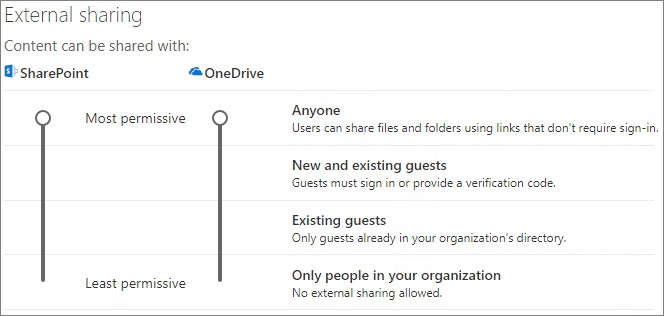
SharePointin organisaatiotason jakamisasetusten määrittäminen
Seuraava vaihe on luoda sivusto, jota aiot käyttää yhteistyöhön vieraiden kanssa.
Sivuston luominen
Kutsumme käyttäjiä myöhemmin. Seuraavaksi on tärkeää tarkistaa tämän sivuston sivustotason jakamisasetukset.
Tarkista sivustotason jakamisasetukset ja varmista, että ne sallivat haluamasi käyttöoikeudet tälle sivustolle. Jos esimerkiksi määrität organisaatiotason asetukseksi Kuka tahansa, mutta haluat kaikkien vieraiden todentavan tämän sivuston, varmista, että sivustotason jakamisasetuksissa on määritetty Uudet ja aiemmin luodut vieraat.
Huomaa, että sivustoa ei voi jakaa todentamattomien henkilöiden kanssa (Kuka tahansa-asetus ), mutta yksittäiset tiedostot ja kansiot voivat.
Voit myös hallita SharePoint-sivustojen ulkoisia jakamisasetuksia luottamuksellisuustunnisteiden avulla.
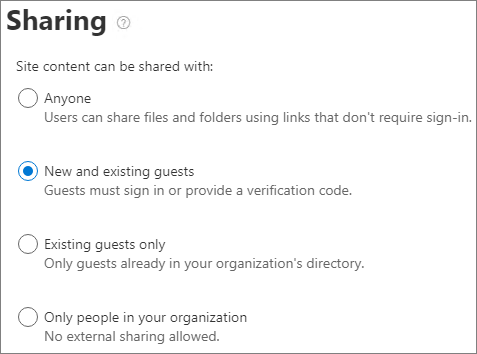
Sivustotason jakamisasetusten määrittäminen
Vierasjakoasetukset on nyt määritetty, joten voit aloittaa sisäisten käyttäjien ja vieraiden lisäämisen sivustoosi. Sivuston käyttöä hallitaan liittyvän Microsoft 365 -ryhmän kautta, joten lisäämme käyttäjiä sinne.
Sisäisten käyttäjien kutsuminen ryhmään
Vieraita ei voi lisätä Microsoft 365 -ryhmään sivustosta. Lisätietoja vieraan lisäämisestä ryhmään on artikkelissa Vieraiden lisääminen Microsoft 365 -ryhmiin.
Tiedostojen ja kansioiden jakamisen parhaat käytännöt todentamattomien käyttäjien kanssa
Rajoita vahingossa tapahtuvaa tiedostojen altistumista, kun jaat tietoja asiakkaiden kanssa
Suojatun vieraskäyttöympäristön luominen
B2B-ekstranetin luominen hallittujen vieraiden kanssa
SharePointin ja OneDriven integrointi Microsoft Entran ulkoisen tunnuksen kanssa
Tapahtumat
Microsoft 365 Community Conference
6. toukok. klo 14 - 9. toukok. klo 0
TaitoA tekoälyn aikakaudelle yhteisön johtamassa Microsoft 365 -tapahtumassa 6.–8. toukokuuta Las Vegasissa.
LisätietojaOpetus
Moduuli
Manage access for external users. - Training
Work with external users in Teams and the access controls from different places, including Microsoft Entra ID, Microsoft 365, Teams, and SharePoint admin centers.
Sertifiointi
Microsoft 365 -sertifiointi: Teamsin järjestelmänvalvojan kumppani - Certifications
Osoita osaamista Microsoft Teamsin suunnitteluun, käyttöönottoon, määrittämiseen ja hallintaan. Näin voit keskittyä tehokkaaseen ja tehokkaaseen yhteistyöhön ja viestintään Microsoft 365 -ympäristössä.
Ohjeet
Asiakirjan yhteiskäyttö vieraiden kanssa (IT-järjestelmänvalvojat)
Tässä artikkelissa opit tekemään yhteistyötä vieraiden kanssa asiakirjan parissa SharePointissa ja OneDrivessa.
Microsoft 365 -vieraskäyttäjien asetukset
Lue lisätietoja Microsoft 365:ssä käytettävissä olevista vierasjakoasetuksista, jotka voivat vaikuttaa jakamiseen organisaatiosi ulkopuolisten henkilöiden kanssa.
Turvallisemman vierasjakoympäristön luominen
Lue lisätietoja käytettävissä olevista vaihtoehdoista, joilla voit luoda suojatumman vierasjakoympäristön Microsoft 365:ssä.